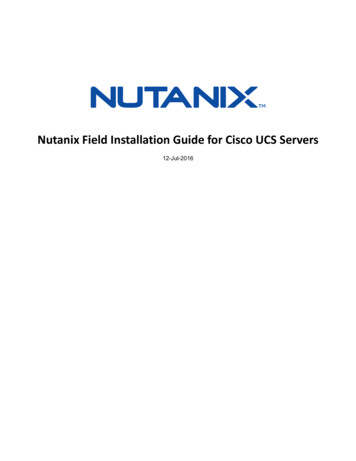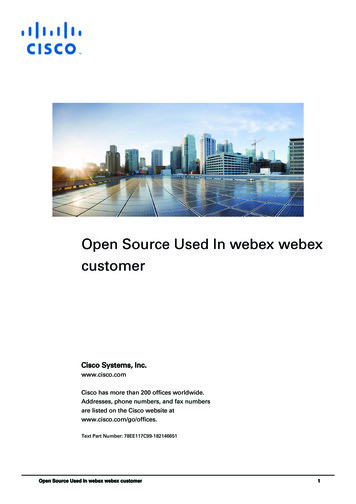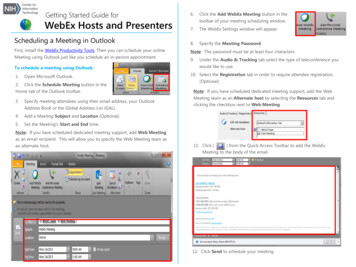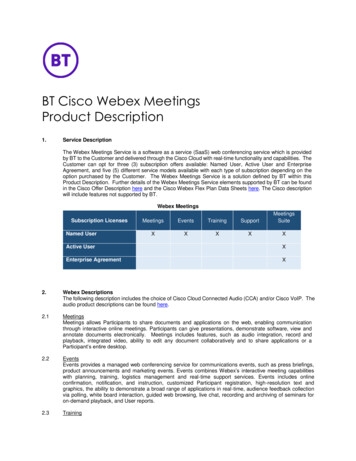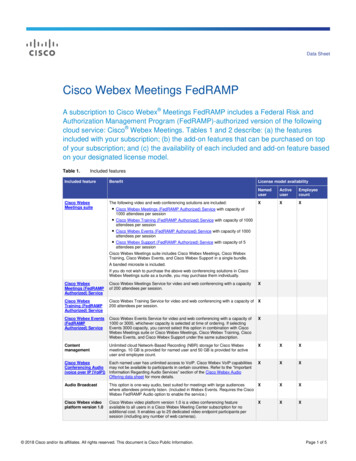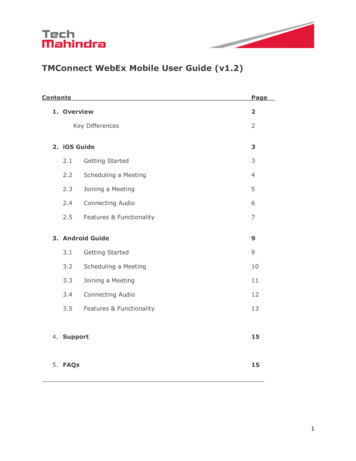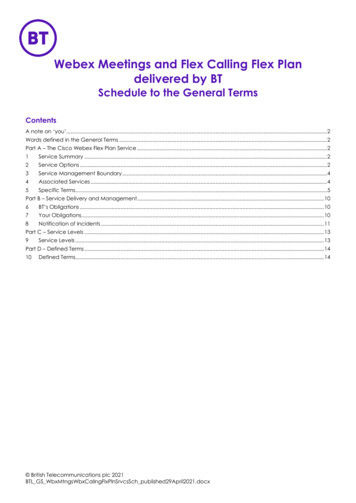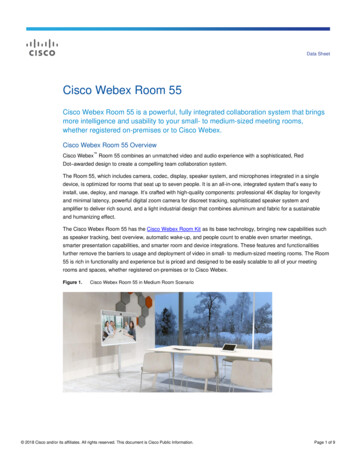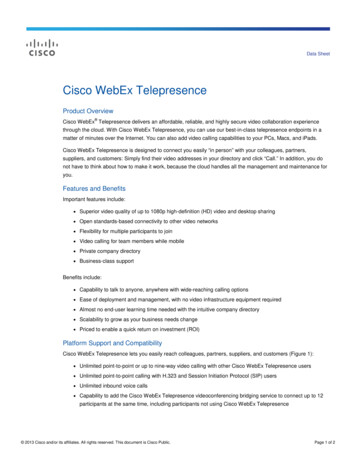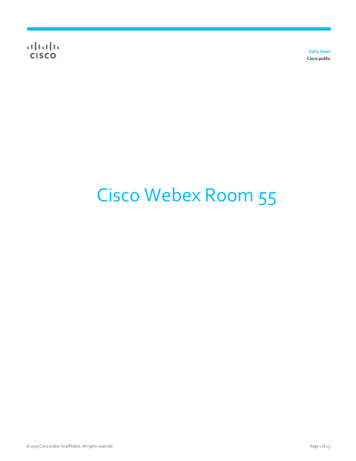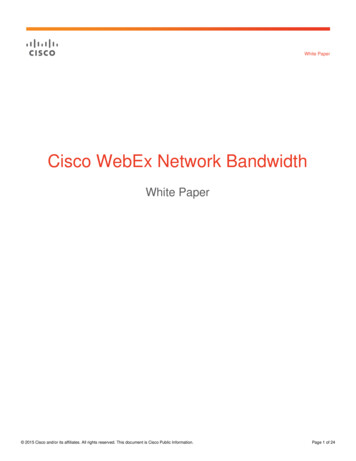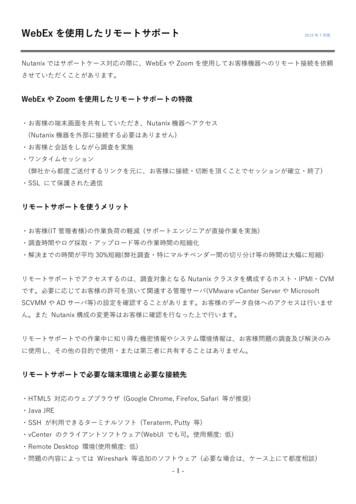
Transcription
WebEx を使用したリモートサポート2019 年 7 月版Nutanix ではサポートケース対応の際に、WebEx や Zoom ��す。WebEx や Zoom ��、Nutanix 機器へアクセス(Nutanix �ンが確立・終了)・SSL �を使うメリット・お客様(IT 管理者様)の作業負荷の軽減 ��時間が平均 ��、調査対象となる Nutanix いて関連する管理サーバ(VMware vCenter Server や MicrosoftSCVMM や AD セスは行いません。また Nutanix �要な端末環境と必要な接続先・HTML5 対応のウェブブラウザ (Google Chrome, Firefox, Safari 等が推奨)・Java JRE・SSH が利用できるターミナルソフト (Teraterm, Putty 等)・vCenter のクライアントソフトウェア(WebUI でも可。使用頻度: 低)・Remote Desktop 環境(使用頻度: 低)・問題の内容によっては Wireshark 等追加のソフトウェア ��)-1-
接続先HW 交換SW 問題コメントPrism Data Resiliency Status の確認等CVM (SSH) �多いHypervisor (SSH) SW �IPMI Web UI 主にノードの Power on/Power off/PowerReset、Sel ログの確認、Hypervisor �IPMI Web Console Hypervisor のコンソール。主に ��ホストにSSH アクセスできない場合、ホストの IP変更の場合等にアクセスPrism Central 主に Prism Central �が多い場合はここからPrism Element に切り替えることもあるvCenter / SCVMM / �仮想マシン �Domain Controller �ネットワークスイッチ �Failover ClusterManager 等のハイパーバイザ管理 GUI-2-
WebEx についてWebEx は Cisco C ��利用できます。特徴(1) リモート操作を行うことが可能(2) 参加者が同じ画面を共有(3) bEx .webex.com/ja-jp/WBX264/https ��、WebEx �ースにてご依頼ください。「WebEx す。リモートサポート実施の流れ(1) Nutanix サポートエンジニア(SRE)が WebEx のミーティング �お客様へ送付します。(2) お客様は、送付された �の「join the ��Add to Calendar �す)-3-
(3) リックします。IE ��クリックします。Chrome もしくは Firefox をご利用の場合は、まずは”Join ��ックして、"Always join from desktop app"を選んでから”Join esktop app 以外の方式で Join �があります)-4-
(4) �に Plug-In/Add-On ��。Chrome 例:Internet Explorer 例:-5-
(5) elect Audio 合には”Call Using �接続する場合は”I will Call In” Japan Toll Free 番号(0053-116-1201)をかけます。Access Code と Attendee ��。※一部の携帯電話や IP �Call Me を選択すると、指定の電話番号へ WebEx �声を使用しない場合は「No Audio」を選択します。-6-
(6) User A を使って、WebEx ��示されます。-7-
(7) ”Share” ”My Screen”をクリックします。(8) Nutanix � Approve をクリックします。(9) Nutanix 8-
(10) デスクトップ上部の「You are sharing your ��(11) SRE ��は、まず共有を停止(Stop Sharing)して、下の赤い ボタンをクリックして、Leave Meeting をクリックします。-9-
WebEx を使用したリモートサポート 2019 年7 月版 Nutanix ではサポートケース対応の際に、WebEx やZoom �続を依頼 させてい